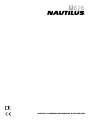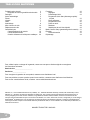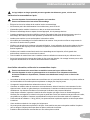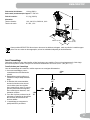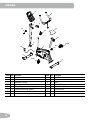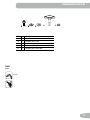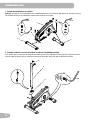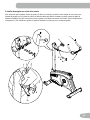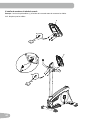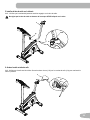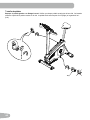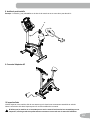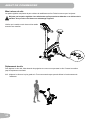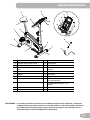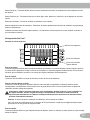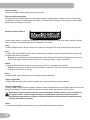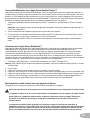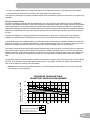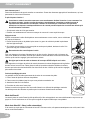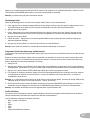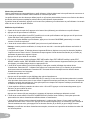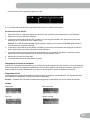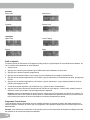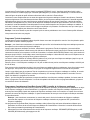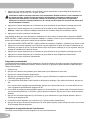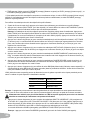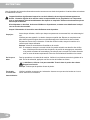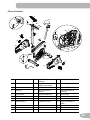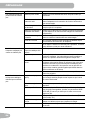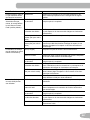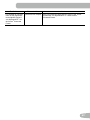Nautilus U626 Assembly & Owner's Manual
- Catégorie
- Accessoires de vélo
- Taper
- Assembly & Owner's Manual

MANUEL D'ASSEMBLAGE/MANUEL D'UTILISATION

2
Précautions de sécurité 3
Étiquettes de mise en garde/Numéro de série 4
Descriptif 5
Avant l'assemblage 5
Pièces 6
Visserie 7
Outils 7
Assemblage 8
Mise à niveau du vélo 14
Déplacement du vélo 14
Caractéristiques 15
Caractéristiques de la console 16
Connectivité Bluetooth
®
19
Contrôle à distance de la fréquence cardiaque 20
Fonctions 22
Réglages 22
Paramétrage initial 23
Programme Quick Start (démarrage rapide)/
manuel 23
Prolsutilisateur 23
ProgrammesProl 25
Pause ou arrêt 29
Résultats 29
Statistiques de suivi des objectifs 29
Mode Console Setup (paramétrage de la console) 31
Entretien 32
Pièces d'entretien 33
Dépannage 34
Nautilus, Inc., www.nautilusinternational.com | Nautilus, Inc., 18225 NE Riverside Parkway, Portland, OR 97230 USA | © 2017
Nautilus, Inc. | ® indique les marques déposées aux États-Unis. Ces marques peuvent être déposées dans d’autres pays ou
encoreprotégéesparledroitcommun.Nautilus,lelogoNautilus,NautilusTrainer,Bowex,SchwinnetUniversalsontdes
marques commerciales détenues par ou sous licence de Nautilus, Inc. Polar
®
, OwnCode
®
, iTunes
®
, Google Play™, Under Armour
®
,
MyFitnessPal
®
et RideSocial™ sont des marques commerciales de leurs propriétaires respectifs. La marque verbale Bluetooth
®
et les logos sont des marques commerciales détenues par Bluetooth SIG, Inc. Toute utilisation de ces dernières par Nautilus, Inc.
s'effectue sous licence.
MANUEL TRADUIT DE L'ANGLAIS
TABLE DES MATIÈRES
Pour valider la prise en charge de la garantie, conservez votre preuve d’achat originale et enregistrez
les informations suivantes :
Numéro de série __________________________
Date d'achat ____________________
Pour enregistrer la garantie de votre produit, contactez votre distributeur local.
Pour tout problème ou toute question quant à votre machine, contactez votre distributeur local Nautilus
®
.
Pour trouver votre distributeur local, consultez : www.nautilusinternational.com

3
PRÉCAUTIONS DE SÉCURITÉ
!
Ce logo indique un danger potentiel pouvant engendrer des blessures graves, voire la mort.
Veuillez suivre les recommandations ci-après :
!
Lisez les étiquettes d’avertissement apposées sur la machine.
Prenez connaissance des instructions d'assemblage.
• Éloignez les tiers et les enfants de la machine lors de son assemblage.
• Ne connectez pas le bloc d'alimentation à la machine sans y avoir été invité.
• N'assemblez pas la machine à l'extérieur ou dans un environnement humide.
• Effectuez l'assemblage dans un espace de travail approprié, loin du passage des tiers.
• Certainscomposantssontlourdsoudifcilesàmanier.Demandezl'aided'unedeuxièmepersonnepourleur
assemblage. Ne réalisez pas seul des opérations qui demandent l'intervention de deux personnes.
• Installez cette machine sur une surface plane, horizontale et solide.
• Nemodiezpasl'assemblagenilesfonctionnalitésdelamachine.Vouspourriezeneffetencompromettrela
sécurité et en annuler ainsi la garantie.
• N'utilisez que des pièces de rechange et du matériel Nautilus. La non-utilisation de pièces de rechange d'origine
peut occasionner des risques pour les utilisateurs, empêcher le fonctionnement correct de la machine ou en
annuler la garantie.
• N'utilisezpaslamachineavantd'avoirterminésonassemblageetsoninspection,andegarantirdes
performances correctes et en accord avec le manuel.
• Lisez la totalité du manuel fourni avec la machine avant son utilisation et conservez-le pour référence future.
• Suivez les instructions de montage dans l'ordre où elles vous sont données. Un montage incorrect peut en effet
engendrer des blessures ou un mauvais fonctionnement de la machine.
Avant d'utiliser cette machine, veuillez suivre les recommandations ci-après :
!
Prenez connaissance du manuel dans sa totalité et conservez-le pour référence future.
Lisez les étiquettes de mise en garde apposées sur la machine. Si les étiquettes se décollent,
deviennent illisibles ou disparaissent, contactez votre distributeur local qui vous en fournira de
nouvelles.
• Les enfants ne doivent pas être laissés sans surveillance sur ou à proximité de la machine. Les pièces mobiles et
les fonctionnalités de la machine peuvent représenter un danger pour les plus jeunes.
• Cet appareil n'est pas destiné aux enfants de moins de 13 ans.
• Consultez un médecin avant de commencer votre entraînement. Arrêtez l’exercice si vous ressentez l’un des
signes suivants : douleur ou gêne thoracique, étourdissement. Consultez un médecin avant de reprendre tout
entraînement. Les données calculées ou mesurées par l'ordinateur sont purement indicatives.
• Avant chaque utilisation, inspectez la machine de sorte à repérer tout signe d'usure ou d'endommagement.
N'utilisez pas votre appareil si ce dernier n'est pas en parfait état. Portez une attention toute particulière à la selle,
aux pédales et au pédalier. Contactez votre distributeur local pour toute information relative à la réparation.
• Poids maximal de l'utilisateur : 136 kg (300 lb). Les personnes dont le poids est supérieur ne doivent pas utiliser
la machine.
• Cette machine est destinée à un usage privé uniquement.
• Ne portez pas de vêtements trop lâches ni de bijoux. Cette machine est pourvue de parties mobiles. Ne placez
pas vos doigts ni d'objets quelconques dans les pièces mobiles de la machine.
• Installez et faites fonctionner cette machine sur une surface plane et solide.

4
ÉTIQUETTES DE MISE EN GARDE ET
NUMÉRO DE SÉRIE
Numéro de série
Descriptif du
produit
• Stabilisez les pédales avant de vous positionner sur ces dernières. Soyez toujours prudent lorsque vous montez
et descendez de la machine.
• Débranchez toute source d'alimentation avant d'effectuer des opérations d'entretien.
• N'utilisez pas la machine à l'extérieur ou dans un environnement humide. Assurez-vous que les pédales sont
toujours propres et sèches.
• Prévoyez un espace de 0,6 m (24") tout autour de la machine. Il s'agit de la distance de sécurité recommandée
pour accéder à la machine et passer à proximité. Cet espace permet également à l'utilisateur de descendre dans
les situations d'urgence. Demandez à votre entourage de ne pas s'approcher de la machine quand vous utilisez
cette dernière.
• Évitez de vous entraîner de manière excessive. Respectez les instructions détaillées dans ce manuel.
• Veillez à bien régler le matériel ajustable. Assurez-vous que ce dernier ne heurte pas l'utilisateur.
• S'entraînersurcettemachinesupposecoordinationetéquilibre.Prévoyezquedesmodicationsdelavitesseet
de la résistance sont possibles en cours d'entraînement. Veillez à éviter toute perte d'équilibre, cause éventuelle
de blessures.
• Cette machine n'est pas destinée aux personnes (y compris les enfants) présentant des limitations ou handicaps
fonctionnels, des capacités physiques, sensorielles ou mentales réduites, ou encore un manque d'expérience
ou de connaissance, sauf sans le cadre d'une supervision ou d'instructions concernant l'utilisation de l'appareil,
dispensées par une personne responsable de leur sécurité.
Étiquettes de mise en garde et numéro de série

5
DESCRIPTIF
104cm (41.8”)
55cm (21.6”)
146cm (57.6”)
Avant l'assemblage
Choisissez l'endroit où vous allez installer et faire fonctionner votre machine. Pour un fonctionnement sûr, il doit s'agir
d'une surface plane et solide. Prévoyez une surface d'entraînement d'au moins 2,3m x 1,8m (90” x 70”).
Conseils de base pour l'assemblage
Lors de l'assemblage de la machine, veuillez respecter ces consignes élémentaires :
1. Avant tout assemblage, prenez
connaissance des Précautions de
sécurité.
2. Rassemblez toutes les pièces né-
cessaires à chaque étape d'assem-
blage.
3. À l'aide des clés recommandées,
tournez les boulons et les écrous
vers la droite (sens des aiguilles
d'une montre) pour serrer, et vers la
gauche (sens inverse des aiguilles
d'une montre) pour desserrer, sauf
indication contraire.
4.Pourxer2pièces,soulevez-leslé-
gèrementetregardezparlesorices
and'insérerplusfacilementles
boulons dedans.
5. L'assemblage peut supposer la
participation de 2 personnes.
Poids maximal de l'utilisateur : 136 kg (300 lb)
Surface totale (encombrement) de l’appareil : 5 720 cm2
Poids de la machine : 31,1 kg (68,6 lb)
Alimentation :
Tension d'entrée : 100 - 240 V CA, 50/60 Hz, 0,4 A
Tension de sortie : 9 V DC, 1,5 A
Cette machine NE DOIT PAS être mise au rebut avec les déchets ménagers, mais recyclée de la manière appro-
priée. Pour une mise au rebut appropriée, suivez les méthodes indiquées par les déchetteries.
0.6m
24”
1.8m
70”
2.3m
90”
0.6m
24”
0.6m
24”
0.6m
24”

6
PIÈCES
12 (L)
13 (R)
11
7
1
2
4
8
6
5
14
3
9
15
10
16
Pièce Qté Description Pièce Qté Description
1 1 Cadre 9 1 Tube de selle
2 1 Stabilisateur avant 10 1 Molette d'ajustement
3 1 Stabilisateur arrière 11 1 Selle
4 1 Sabot du tube 12 1 Pédale gauche (L)
5 1
Tube
de la console (avec poignées)
13 1 Pédale droite (R)
6 1 Cache du montant du guidon 14 1 Porte-bouteille
7 1 Poignées 15 1 Adaptateur AC
8 1 Console 16 1 Câble média

7
VISSERIE/OUTILS
Outils
Inclus
6 mm
Pièce Qté Description
A 4 Vis hexagonale à tête ronde M8 x 16
B 5 Rondelle de frein M8
C 4 Rondelle plate M8
D 1 Poignée en T
E 1 Rondelle plate, étroite M8
D E

8
ASSEMBLAGE
1. Arrimez les stabilisateurs au châssis
Remarque : la visserie (*) est préinstallée sur les stabilisateurs et ne se trouve donc pas dans le kit. Assurez-vous que
les roulettes situées sur le stabilisateur avant soient orientées vers l'avant.
2. Installez le tube de la console et le sabot du tube sur l'assemblage principal
AVIS : vérifiez que le connecteur de câble de la console (a) ne tombe pas dans le tube. Alignez les clips des connec-
teurs de câble et vérifiez que les connecteurs sont bien verrouillés. Ne pincez pas le câble de la console.
X2
6 mm
*
*
*
2
X2
6 mm
*
*
*
3
1
A
6 mm
C
B
X4
a
4
5

9
3. Installez les poignées sur le tube de la console
AVIS : Ne pincez pas les câbles. Placez le guidon (7) dans le crochet (5a), ajustez-le selon l'angle de votre choix, puis
installez la poignée en T (D) dans les orifices. A l'aide du câble situé dans le montant du guidon, passez le câble de
fréquence cardiaque (7a) par l'encoche (5b) sous le guidon, puis faites-le remonter vers le tube. Serrez complètement
la poignée en T pour maintenir le guidon en position. Replacez le cache (6) sur le montant du guidon.
5a
D
E
B
7
D
E
B
7a
7
6
5a
D
7a
7
5b

10
4. Installez la console sur le tube de la console
Remarque : ôtez les vis préinstallées (*) à l'arrière de la console avant de connecter les câbles.
AVIS : Ne pincez pas les câbles.
8
X4
#2
*
*
X4
#2
8

11
5. Installez le tube de selle sur le châssis
AVIS : Vérifiez que la molette d'ajustement est bien engagée sur le tube de selle.
Ne réglez pas le tube de selle au-dessus de la marque STOP indiquée sur le tube.
6. Arrimez la selle au tube de selle
AVIS : Vérifiez que la selle est bien droite. Serrez les deux écrous (11b) sur le crochet de selle (11a) pour maintenir la
selle en position.
10
9
10
STOP
11
11a
11b
11b

12
7. Installez les pédales
Remarque : la pédale gauche a un filetage inversé. Vérifiez que chaque pédale est arrimée du bon côté. L'orientation
s'effectue à partir de la position assise sur le vélo. La pédale droite est marquée d'un R (Right) et la gauche d'un L
(Left).
12 (L)
13 (R)

13
8. Installez le porte-bouteille
Remarque : la visserie (*) est préinstallée sur le tube de la console et ne se trouve donc pas dans le kit.
14
X2
*
9. Connectez l'adaptateur AC
10. Inspection finale
Veuillez inspecter votre machine afin de vous assurer que la visserie est correctement assemblée et arrimée.
Notez le numéro de série dans l'espace pourvu à cet effet en début de ce manuel.
!
N'utilisez pas la machine et ne la mettez pas en service avant d'avoir terminé son assemblage et son
inspection, afin de garantir des performances correctes et en accord avec le manuel d'utilisation.
15

14
Mise à niveau du vélo
Les patins réglables sont placés de part et d'autre du stabilisateur arrière. Faites-les tourner pour les ajuster.
N'ajustez pas les patins réglables à une telle hauteur qu'ils pourraient se détacher ou se dévisser de la
machine. Vous pourriez vous blesser ou endommager l'appareil.
Vériezquelamachineestàniveauetbienstable
avant de vous entraîner.
Déplacement du vélo
Pour déplacer le vélo droit, faites basculer les poignées vers vous tout en poussant le vélo. Poussez la machine
jusqu'à l'emplacement souhaité.
AVIS : déplacez le vélo avec le plus grand soin. Tout mouvement brusque pourrait affecter le fonctionnement de
l'ordinateur.
AVANT DE COMMENCER

15
CARACTÉRISTIQUES
AVERTISSEMENT : Les données calculées ou mesurées par l'ordinateur sont purement indicatives. La fréquence
cardiaque afchée peut être imprécise et ne doit être utilisée qu'à titre d'information seulement.
Un entraînement trop intensif peut provoquer des blessures graves, voire mortelles. En cas
d'étourdissements, arrêtez immédiatement l'entraînement.
A Console L Porte-bouteille
B Poignées avec repose-coudes M Entrée MP3
C Selle ajustable N Port USB
D Molette d'ajustement de la glissière de
selle
O Capteurs de fréquence cardiaque par
contact
E Molette d'ajustement du tube de selle P Haut-parleurs
F Pédales Q Ventilateur
G Stabilisateurs R Support médias
H Patins réglables S Récepteur de fréquence cardiaque
(FC) par télémétrie
I Volant d'inertie totalement encastré T
Connectivité Bluetooth
®
(non
illustré)
J Roues de transport U Câble média
K Connecteur d'alimentation V Adaptateur AC
O
P
Q
R
U
A
C
B
E
F
G
H
I
G
J
K
L
M
N
D
A
B
S
V

16
Caractéristiques de la console
La console fournit des informations importantes sur l'entraînement et permet de contrôler les niveaux de résistance
pendant que vous vous entraînez. La console est pourvue de l'écran Nautilus Dual Track™ avec boutons de contrôle
tactiles permettant de naviguer au sein des programmes d'exercice.
Descriptif du pavé numérique
Bouton d'augmentation de la résistance () - Permet d'augmenter le niveau de résistance de l'entraînement
Bouton de diminution de la résistance () - Permet de diminuer le niveau de résistance de l'entraînement
Bouton QUICK START (démarrage rapide) - Permet de commencer un entraînement en démarrage rapide
BoutonUSER(utilisateur)-Permetdesélectionnerunprolutilisateur
Boutons PROGRAMS (programmes) - Permettent de sélectionner une catégorie et un programme d'entraînement
BoutonPAUSE/END(pause/arrêt)-Permetdemettreenpauseunentraînementencoursetdemettrenàun
entraînement en pause, ou encore de retourner à l'écran précédent
BoutonGOALTRACK(suividesobjectifs)-Permetd'afcherlasynthèsed'unentraînementetlesnouvellesétapes
atteintesenfonctiond'unprolutilisateursélectionné
Bouton Augmenter () - Permet d'augmenter une valeur (âge, durée, distance ou calories) ou de se déplacer au sein des
options
Bouton Gauche ()-Permetd'afcherdiversesvaleursd'entraînementdurantunentraînementetdesedéplacerausein
des options
BoutonOK-Permetdecommencerunprogramme,deconrmerdesinformationsoudereprendreunentraînementen
pause
Hr
Écran supérieur
Écran inférieur
Boutons rapides de niveau de
résistance
Indicateurs lumineux des nouvelles
étapes atteintes
Ventilateur
Boutons rapides de niveau de
résistance

17
Bouton Droite ()-Permetd'afcherdiversesvaleursd'entraînementdurantunentraînementetdesedéplacerausein
des options
Bouton Diminuer () - Permet de diminuer une valeur (âge, durée, distance ou calories) ou de se déplacer au sein des
options
Bouton du ventilateur - Permet de contrôler le ventilateur à trois vitesses.
Boutons rapides de niveau de résistance - Permettent de passer rapidement des niveaux de résistance au paramétrage
durant un entraînement
Indicateurs lumineux de nouvelles étapes atteintes - Les indicateurs s'activent quand un niveau d'objectif est atteint ou
qu'un résultat est consulté
Afchage Nautilus Dual Track™
Données de l'écran supérieur
Écran du programme
L'écranduprogrammeafchedesinformationsdestinéesàl'utilisateuretlazoned'afchageàpointsindiqueleprolde
lacourseselonleprogramme.Chaquecolonneduprolafcheunintervalle(segmentd'entraînement).Pluslacolonne
est haute, plus la résistance est élevée. La colonne qui clignote matérialise l'intervalle parcouru.
Écran de l'intensité
L'écrandel'intensitéafcheleniveaudetravailenfonctionduniveauderésistance.
Écran de la zone de fréquence cardiaque
L'écrandelazonedefréquencecardiaqueafchelavaleuractuellecorrespondantàl'utilisateur,danslaportion
correspondante.Cesdifférenteszonespeuventservirdeguideandeciblerunezoned'entraînementenparticulier
(anaérobie, aérobie, brûlage des graisses).
Consultez un médecin avant de commencer votre entraînement. Arrêtez l’exercice si vous ressentez l’un
des signes suivants : douleur ou gêne thoracique, étourdissement. Consultez un médecin avant de
reprendre tout entraînement. La fréquence cardiaque afchée peut être imprécise et ne doit être utilisée
qu'à titre d'information seulement.
Remarque :siaucunefréquencecardiaquen'estdétectée,aucunedonnéenes'afche.
AVIS : pour éviter les interférences avec le récepteur de FC par télémétrie, ne placez pas d'appareils électroniques
personnels sur le côté gauche du support médias.
Écran des objectifs
L'écrandesobjectifsafcheletyped'objectifsélectionné(distance,duréeoucalories),lavaleuratteinteetlepourcentage
atteint de l'objectif.
Hr
Écran de l'utilisateur
Écran des nouvelles
étapes atteintes
Écran du programme

18
Écran de l'utilisateur
L'écrandel'utilisateurafcheleprolutilisateursélectionné.
Écran des nouvelles étapes atteintes
L'écran des nouvelles étapes atteintes s'active quand un objectif d'entraînement est atteint ou qu'une nouvelle étape
est atteinte par rapport aux entraînements précédents. La console félicite l'utilisateur et l'informe des nouvelles étapes
atteintes, tout en émettant un son festif.
Données de l'écran inférieur
L'écraninférieurafchelesvaleursdel'entraînement.Ilpeutêtreparamétréenfonctiondechaqueutilisateur.Référez-
vouspourcelaàlasectionModicationduprolutilisateurdecemanuel.
Vitesse
LechampSPEED(vitesse)afchelavitessedelamachineenmilesparheure(mph)oukilomètreparheure(km/h).
Durée
LechampTIME(durée)afcheladuréetotaledel'entraînement,laduréemoyenneduprolutilisateurouladuréede
fonctionnement totale de la machine.
Remarque : si un entraînement en démarrage rapide dure plus de 99 minutes et 59 secondes (99:59), les unités du
champ TIME (durée) s'affichent alors en heures et en minutes (exemple : 1 heure, 40 minutes).
Distance
Le champ DISTANCE indique la mesure de la distance (en miles ou km) pendant l'entraînement.
Remarque : pour passer aux unités de mesure impériales ou métriques, veuillez vous référer à la section Mode Para-
métrage de la console de ce manuel.
Niveau
LechampLEVEL(niveau)afcheleniveauderésistancedel'entraînement.
Tirages par minute (RPM)
LechampRPM(toursparminute)afchelenombredetoursparminuteeffectuésparlespédales.
Fréquence cardiaque (pouls)
LechampHEARTRATE(fréquencecardiaque)afchelenombredebattementsparminute(BPM)captéparlemoniteur
de fréquence cardiaque. Quand un signal de fréquence cardiaque est reçu par la console, l'icône clignote.
Consultez un médecin avant de commencer votre entraînement. Arrêtez l’exercice si vous ressentez l’un
des signes suivants : douleur ou gêne thoracique, étourdissement. Consultez un médecin avant de
reprendre tout entraînement. La fréquence cardiaque afchée peut être imprécise et ne doit être utilisée
qu'à titre d'information seulement.
Calories
LechampCaloriesafcheuneestimationdunombredecaloriesbrûléesdurantl'exercice.
Hr

19
Connectivité Bluetooth
®
avec l'appli tness Nautilus Trainer™
Cette machine est équipée de la connectivité Bluetooth
®
etpeutsesynchronisersanslavecl'applitnessinstalléesur
les dispositifs pris en charge. L'appli se synchronise avec la machine et permet de suivre les calories brûlées, la durée, la
distance, etc. Elle enregistre chaque entraînement, pour que vous puissiez vous y référer rapidement. Elle synchronise
automatiquement vos données d'entraînement avec MyFitnessPal
®
et Under Armour
®
Connected Fitness, et vous permet
d'atteindrevosobjectifssansdifculté.Suivezvosrésultatsetpartagez-lesavecvosproches!
1. Téléchargez l'application logicielle gratuite Nautilus Trainer™. Cette dernière est disponible sur iTunes
®
et Google
Play™.
Remarque : pour connaître la liste complète des appareils compatibles, consultez les détails de l'appli logicielle sur
iTunes
®
ou Google Play™.
2. Suivez les instructions de l'application logicielle pour synchroniser votre appareil.
3. Pour synchroniser vos données d'entraînement avec MyFitnessPal
®
ou Under Armour
®
Connected Fitness, cliquez
sur le programme de votre choix et connectez-vous avec vos informations.
Remarque : l'appli Nautilus Trainer™ synchronise automatiquement vos entraînements après la synchronisation
initiale.
S’entraîner avec l'appli tness RideSocial™
Cettemachinepermetdetravailleravecl’applitnessRideSocial™fonctionnantsurunappareiléquipéduBluetooth®.
L’appliRideSocial™faitappelàlatechnologieMixedReality,mêlantdevraiesvidéoshautedénitionàdes
fonctionnalités 3D virtuelles. Elle permet en outre d’interagir avec d'autres utilisateurs grâce à la connectivité sociale.
L’utilisationdel’applitnessRideSocial™survotreappareilBluetooth
®
vous permettra de vous entraîner sur votre
vélo tout en sillonnant virtuellement les plus beaux endroits de la terre et en partageant votre expérience avec d'autres
utilisateurs. Et grâce à la connectivité sociale, vous pouvez même créer des parcours de groupe avec d'autres utilisateurs
virtuels en temps réel. L’appli RideSocial™ enregistre l’historique de vos entraînements.
1. Téléchargez l'appli RideSocial™. Cette dernière est disponible sur iTunes
®
et Google Play™.
Remarque : pour connaître la liste complète des appareils compatibles, consultez les détails de l'appli logicielle sur iTunes
®
ou Google Play
™
.
2. Ouvrez l’appli.
3. Cliquez sur le bouton Account (compte) dans le coin gauche et créez un compte.
4. Cliquez sur les trois barres sur la droite et sélectionnez l'option Speed Tracking/My Bike (suivi de la vitesse/Mon vélo).
5. Cliquez sur l’option My Bike (mon vélo). L’appli recherche toutes les machines disponibles dans les 50 pieds (15,2 m).
6. Cliquez sur votre machine pour la sélectionner. Une fois la synchronisation effectuée, l’indicateur Bluetooth
®
de la
consoles'allumeetl’appliafcheTrackerConnected(trackerconnecté),ainsiquel’icôneBluetooth
®
.
Expérimentez la réalité virtuelle sur votre appareil de tness
Cet appareil prend en charge les systèmes de réalité virtuelle des dispositifs compatibles.
Suivez les instructions de mise en garde et les conseils d'utilisation de votre équipement de réalité virtuelle.
Les enfants de moins de 13 ans ne doivent pas utiliser cet équipement ni aucun système de réalité virtuelle.
Avant d'utiliser un système de réalité virtuelle, vériez que l'espace de travail est dégagé. Éloignez les
personnes et les animaux. Si nécessaire, demandez la contribution d'une deuxième personne pour
sécuriser la zone.
Les systèmes de réalité virtuelle produisent une expérience immersive qui détourne l'attention de
l'utilisateur et obstrue sa vision réelle. Pour votre sécurité, n'utilisez votre système de réalité virtuelle qu'en
position assise sur votre appareil de tness. Ne lancez pas le programme avant de vous asseoir et d'être
prêt à vous entraîner. Assurez-vous que la zone est sécurisée et qu'aucun obstacle ne risque d'entraver

20
votre progression. Dans le cas contraire, vous risqueriez de vous blesser ou d'endommager votre
équipement. Restez assis jusqu'à ce que vous soyez débarrassé de l'équipement de réalité virtuelle et que
vous puissiez voir aux alentours.
En cas de sensation de malaise ou de mal des transports, arrêtez le système dès que possible. L'utilisation
d'un système de réalité virtuelle nécessite coordination et équilibre.
Dans les cas suivants, vous devez consulter un médecin avant d'utiliser un système de réalité virtuelle :
épilepsie, grossesse, âge avancé, troubles psychotiques, anomalies de la vision, pathologies cardiaques ou
autres pathologies.
Chargement USB
Si un appareil est branché au port USB, ce dernier tente de charger l’appareil.
Remarque : selon l’ampérage de l’appareil, le courant fourni par le port USB peut ne pas être suffisant pour faire
fonctionner l’appareil et le charger en même temps.
Contrôle à distance de la fréquence cardiaque
Le contrôle de la fréquence cardiaque est l'une des meilleures procédures de contrôle de l'intensité de l'exercice. Des
capteurs de fréquence cardiaque sont installés de manière à transmettre à la console les signaux correspondant à votre
fréquence cardiaque. La console peut également lire les signaux de fréquence cardiaque par télémétrie, à partir de
l'émetteur de la sangle thoracique de mesure de fréquence cardiaque qui fonctionne dans une plage située entre 4,5 kHz
et 5,5 kHz.
Remarque : il doit s'agir d'une sangle thoracique avec émetteur non codé
de Polar Electro ou d'un modèle compatible POLAR
®
. (Les sangles avec
émetteur POLAR
®
codé, telles que POLAR
®
OwnCode
®
ne fonctionnent
pas sur cette machine.)
Si vous portez un pacemaker ou d'autres dispositifs électroniques
implantés, veuillez consulter un médecin avant d'utiliser une
sangle thoracique ou un moniteur de fréquence cardiaque
télémétrique.
AVIS : pour éviter les interférences avec le récepteur de FC par télémétrie,
ne placez pas d'appareils électroniques personnels sur le côté gauche du
support médias.
Capteurs de fréquence cardiaque par contact
Les capteurs de fréquence cardiaque par contact transmettent à la console les signaux correspondant à votre
fréquence cardiaque. Il s'agit des parties en acier inoxydable situées sur les poignées. Pour les activer, placez les mains
confortablement dessus. Vos mains doivent être en contact avec le haut et le bas des capteurs à la fois. Tenez les
poignées fermement, sans toutefois les serrer. Vos deux mains doivent être en contact avec les capteurs pour que la
console puisse détecter votre pouls. Quand la console détecte quatre signaux de battements stables, votre fréquence
cardiaques'afche.
Une fois que la console a détecté votre fréquence cardiaque, ne bougez pas les mains des capteurs pendant 10 ou 15
secondes.Laconsolevalidealorsvotrefréquencecardiaque.Lesfacteursinuençantlacapacitédescapteursàdétecter
la fréquence cardiaque sont les suivants :
• Les mouvements des muscles de la partie supérieure du corps (y compris des bras) produisent un signal électrique
(artéfact musculaire) interférant avec la détection de la fréquence cardiaque. Le mouvement, même léger, des mains
sur les capteurs peut également produire des interférences.
• Les callosités et les crèmes constituent une couche isolante qui inhibe la force du signal.
*
La page est en cours de chargement...
La page est en cours de chargement...
La page est en cours de chargement...
La page est en cours de chargement...
La page est en cours de chargement...
La page est en cours de chargement...
La page est en cours de chargement...
La page est en cours de chargement...
La page est en cours de chargement...
La page est en cours de chargement...
La page est en cours de chargement...
La page est en cours de chargement...
La page est en cours de chargement...
La page est en cours de chargement...
La page est en cours de chargement...
La page est en cours de chargement...
La page est en cours de chargement...
La page est en cours de chargement...
-
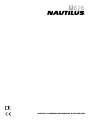 1
1
-
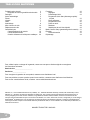 2
2
-
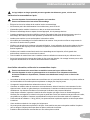 3
3
-
 4
4
-
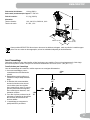 5
5
-
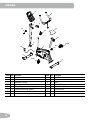 6
6
-
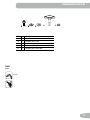 7
7
-
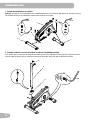 8
8
-
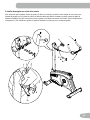 9
9
-
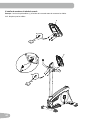 10
10
-
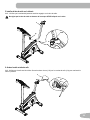 11
11
-
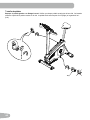 12
12
-
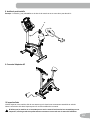 13
13
-
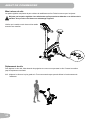 14
14
-
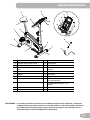 15
15
-
 16
16
-
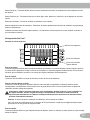 17
17
-
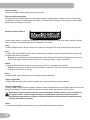 18
18
-
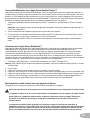 19
19
-
 20
20
-
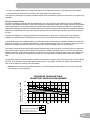 21
21
-
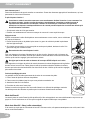 22
22
-
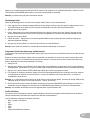 23
23
-
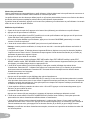 24
24
-
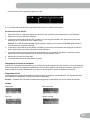 25
25
-
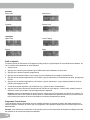 26
26
-
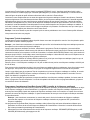 27
27
-
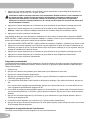 28
28
-
 29
29
-
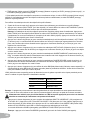 30
30
-
 31
31
-
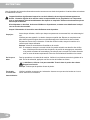 32
32
-
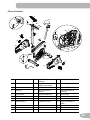 33
33
-
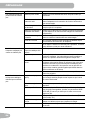 34
34
-
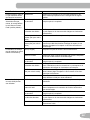 35
35
-
 36
36
-
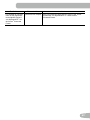 37
37
-
 38
38
Nautilus U626 Assembly & Owner's Manual
- Catégorie
- Accessoires de vélo
- Taper
- Assembly & Owner's Manual
Documents connexes
-
Nautilus U628 Assembly & Owner's Manual
-
Nautilus R626 Assembly & Owner's Manual
-
Nautilus U624 Assembly & Owner's Manual
-
Nautilus U626 Assembly & Owner's Manual
-
Nautilus R628 Assembly & Owner's Manual
-
Nautilus E626 Assembly & Owner's Manual
-
Nautilus E628 Assembly & Owner's Manual
-
Nautilus R626 Assembly & Owner's Manual
-
Nautilus E626 Assembly & Owner's Manual
Autres documents
-
Schwinn 170i Assembly & Owner's Manual
-
Schwinn AD2 Assembly & Owner's Manual
-
Schwinn 570R Assembly & Owner's Manual
-
Schwinn 570U Assembly & Owner's Manual
-
Schwinn iC2 Assembly & Owner's Manual
-
Schwinn AD6 Assembly & Owner's Manual
-
Schwinn IC7 Assembly & Owner's Manual
-
Schwinn 700IC Assembly & Owner's Manual
-
Schwinn Classic Cruiser Assembly & Owner's Manual
-
Bowflex C6 Bike Le manuel du propriétaire